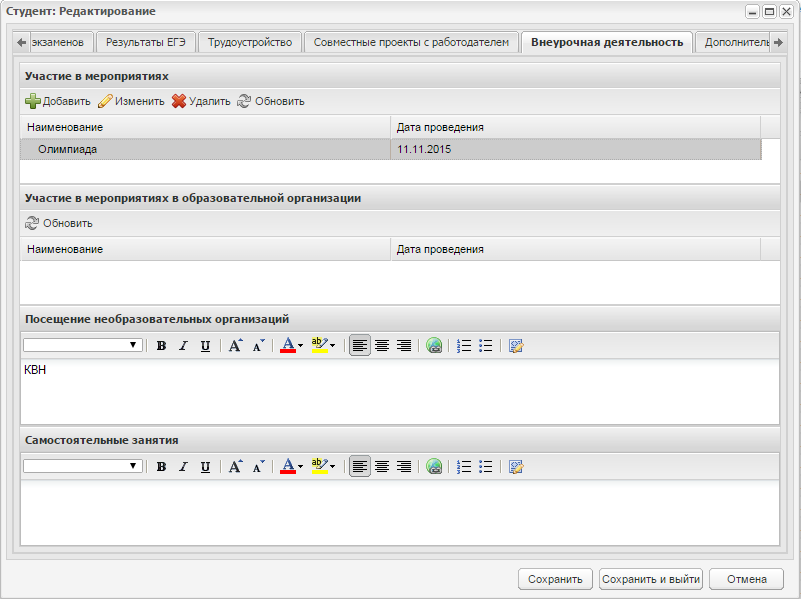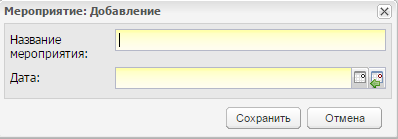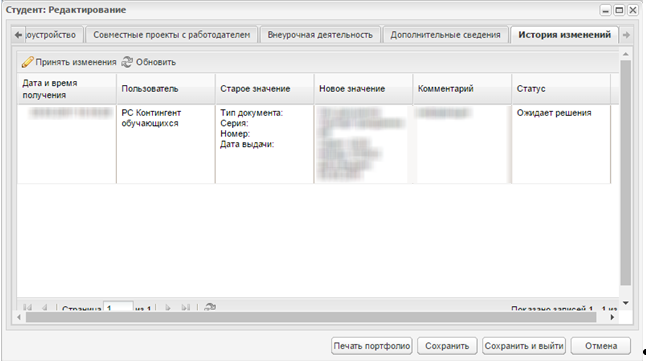Заглавная страница Избранные статьи Случайная статья Познавательные статьи Новые добавления Обратная связь КАТЕГОРИИ: ТОП 10 на сайте Приготовление дезинфицирующих растворов различной концентрацииТехника нижней прямой подачи мяча. Франко-прусская война (причины и последствия) Организация работы процедурного кабинета Смысловое и механическое запоминание, их место и роль в усвоении знаний Коммуникативные барьеры и пути их преодоления Обработка изделий медицинского назначения многократного применения Образцы текста публицистического стиля Четыре типа изменения баланса Задачи с ответами для Всероссийской олимпиады по праву 
Мы поможем в написании ваших работ! ЗНАЕТЕ ЛИ ВЫ?
Влияние общества на человека
Приготовление дезинфицирующих растворов различной концентрации Практические работы по географии для 6 класса Организация работы процедурного кабинета Изменения в неживой природе осенью Уборка процедурного кабинета Сольфеджио. Все правила по сольфеджио Балочные системы. Определение реакций опор и моментов защемления |
Вкладка «Внеурочная деятельность»
При подключении плагина «Контингент» в портфолио студента доступна вкладка «Внеурочная деятельность» (Рисунок 558). Вкладка «Внеурочная деятельность» содержит информацию о внеурочной деятельности студента и состоит из следующих разделов: «Участие в мероприятиях», «Участие в мероприятиях в образовательной организации», «Посещение необразовательных организаций», «Самостоятельные занятия».
Рисунок 558 – Вкладка «Внеурочная деятельность» Раздел «Участие в мероприятиях» содержит информацию об участии студента в мероприятиях. Для добавления мероприятия нажмите на кнопку «Добавить», откроется окно (Рисунок 559), в котором заполните следующие поля: - «Название мероприятия» – введите название мероприятия; - «Дата» – введите дату мероприятия.
Рисунок 559 – Окно «Мероприятие: Добавление» Для изменения мероприятия, нажмите на кнопку «Изменить», откроется окно, аналогичное окну (Рисунок 559), отредактируйте необходимые данные и нажмите на кнопку «Сохранить». В разделе «Участие в мероприятиях в образовательной организации» в автоматическом режиме формируется информация об участии студента в мероприятиях в образовательной организации из реестра «Мероприятия». Раздел состоит из двух столбцов: - «Наименование мероприятия»; - «Дата проведения». В разделе «Посещение необразовательных организаций» с клавиатуры вводится информация о посещении студентом необразовательных организаций. В разделе «Самостоятельные занятия» с клавиатуры вводится информация о самостоятельных занятиях студента. Вкладка «История изменений» При подключении плагина «Контингент» в портфолио студента доступна вкладка «История изменений» (Рисунок 560).
Рисунок 560 – Вкладка «История изменений» Доступ к портфолио студента описан в п. 4.23.9. Вкладка «История изменений» содержит информацию о совершенных сессиях обратной связи с ИС «Контингент» в виде таблицы. Состоит из столбцов: - «Дата и время получения» – содержит дату и время получения данных; - «Пользователь» – значение изменяется со сменой статуса полученных из ИС «Контингент» изменений: - «РС Контингент обучающихся» – у записей со статусом «Ожидает решения»; - «ФИО пользователя системы» – у записей со статусом «Принято пользователем».
- «Старое значение» – содержит старое значение параметра РИС (значение из портфолио студента), по которому получены изменения, в формате: «Наименование параметра: значение». Если значение отсутствовало в РИС (в портфолио), то проставляется прочерк; - «Новое значение» – содержит новое значение параметра из пакета данных по персоне (студенту), полученное из ИС «Контингент», в формате: «Наименование параметра: значение»; - «Комментарий» – содержит комментарий; - «Статус» – содержит статус изменений. Кнопка «Принять изменения» доступна для пользователя, имеющего соответствующие права доступа. Для принятия изменений выделите запись, нажмите кнопку «Принять изменения». Если не выбрана ни одна из записей в таблице, то появится окно с сообщением: «Элемент не выбран»; Если выбрано несколько записей, то откроется окно с сообщением: «Выберите один элемент»; Если выбранная запись имеет статус «Принято пользователем», откроется окно с сообщением: «Изменения уже были приняты». Если выбранная запись имеет статус «Ожидает решения», откроется окно «Изменения: Редактирование» (Рисунок 561), с детализацией полученных данных.
Рисунок 561 – Окно «Изменения: Редактирование» Установите «флажки» в полях, которые будут изменены, нажмите кнопку «Применить изменения», откроется диалоговое окно (Рисунок 562). Для подтверждения действий нажмите кнопку «Да», для отмены нажмите кнопку «Нет».
Рисунок 562 – Диалоговое окно Нажмите кнопку: - «Обновить» для обновления данных таблицы; - «Сохранить» для сохранения изменений в портфолио студента; - «Отмена» для закрытия портфолио без сохранения внесенных изменений. Будут приняты те изменения, которые были отмечены «флажками» в окне «Изменения: Редактирование» (Рисунок 561).
|
|||||
|
Последнее изменение этой страницы: 2021-04-20; просмотров: 60; Нарушение авторского права страницы; Мы поможем в написании вашей работы! infopedia.su Все материалы представленные на сайте исключительно с целью ознакомления читателями и не преследуют коммерческих целей или нарушение авторских прав. Обратная связь - 3.17.203.68 (0.006 с.) |